Win10系统的登录名称如何更改 更改Windows10登录名称的技巧
更新日期:2024-03-22 21:15:21
来源:网友投稿
手机扫码继续观看

win10系统发布时间并不长,所以总有一些用户对新系统的一些操作不是非常了解。比如有用户就向小编咨询在win10系统中该如何修改登录名称。下面,小编就向大家分享windows10登录名称的具体更改方法。
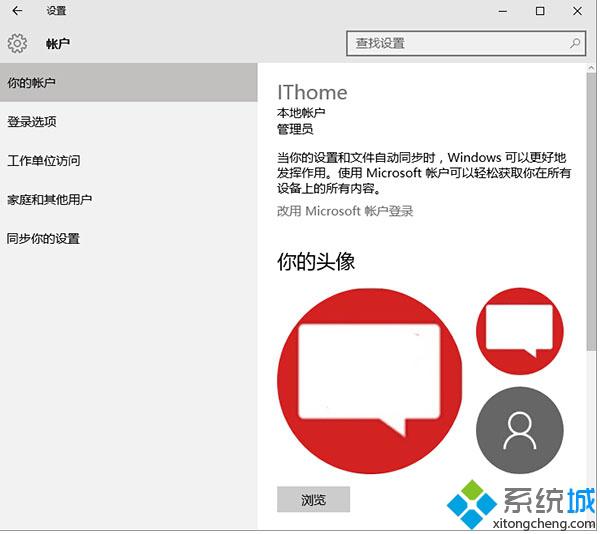
具体方法如下:
1、在win10专业版开始按钮上点右键,选择“计算机管理”。
2、点击“本地用户和组”,找到要求改的账户。
3、“名称”一栏显示的是该账户登录名,也就是标准用户名;“全名”是显示名称,方便用户辨认。
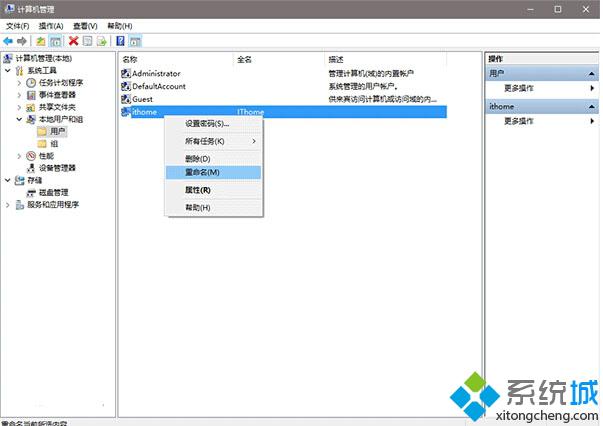
4、此时在被选账户点右键,选择“重命名”可修改登录名(如上图);选择属性后,在弹出窗口中可修改全名(显示名称)。
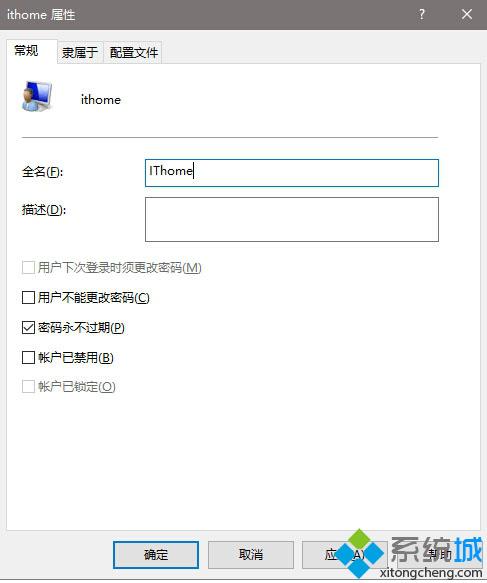
以上就是win10系统登录名称的更改方法介绍了。上述方法同样适用于win7/Win8.1系统,用户只要在计算机管理→本地用户和组中进行设置就可以了。不过,需要注意的是,win10家庭版“计算机管理”并无上述功能,所以相关用户暂时还是无法使用此方法的。
该文章是否有帮助到您?
常见问题
- monterey12.1正式版无法检测更新详情0次
- zui13更新计划详细介绍0次
- 优麒麟u盘安装详细教程0次
- 优麒麟和银河麒麟区别详细介绍0次
- monterey屏幕镜像使用教程0次
- monterey关闭sip教程0次
- 优麒麟操作系统详细评测0次
- monterey支持多设备互动吗详情0次
- 优麒麟中文设置教程0次
- monterey和bigsur区别详细介绍0次
系统下载排行
周
月
其他人正在下载
更多
安卓下载
更多
手机上观看
![]() 扫码手机上观看
扫码手机上观看
下一个:
U盘重装视频











